win10系统开不了机硬盘文件丢失如何解决
时间:2017-05-16 来源:互联网 浏览量:
随着免费升级正版win10的活动推出,很多朋友都乘机升级了win10,因为能免费使用正版系统,何乐而不为呢?但是有的网友在升级后使用win10遇到了系统突然开不了机,如下图所示,图中为开机黑屏的系统提示,内容为:Windows could not start because the following file is missing or corrupt:/system32/ntoskrnl.exe.Please reinstall a copy of the above file.从上面我们可以发现系统是由于缺少Ntoskrnl.exe进程文件才开不了机的,对此我们需要将Ntoskrnl.exe文件找回来,下面小编来教大家如何解决这个问题。
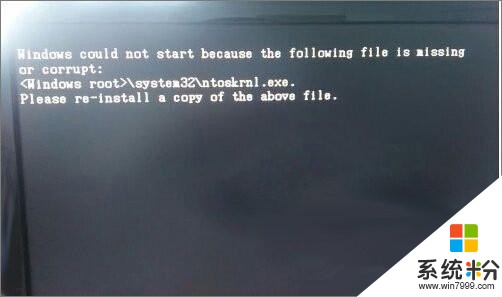
win10系统开不了机的解决方法:
1、可以去同版本的Win10系统,拷贝ntoskrnl.exe文件,目录为 C:/Windows/System32/;
2、在WINPE或DOS下,将复制的文件粘贴到有问题系统的相应目录下;
3、复制完成后即可开机,进入后使用杀毒软件对系统进行扫描。
硬盘文件丢失的解决方法:
1、运行数据恢复软件,打开软件界面之后,我们可以看见这款软件有六种恢复功能,我们选择其中的“误删除文件”选项。
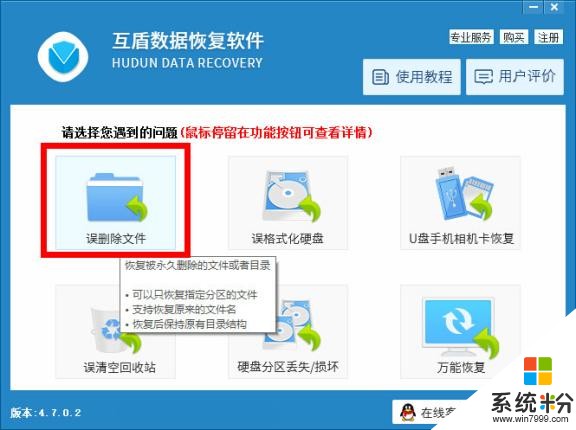
2、接下来我们点击误删文件所在的硬盘,并且点击“下一步”,软件就会开始对我们选中的硬盘进行深度扫描。
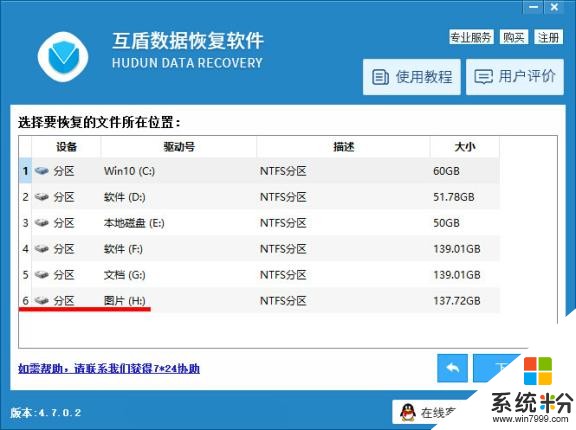
3、软件扫描完成之后,我们就可以在软件界面看到,软件所扫描到的文件,我们想要恢复的文件就在这里面,我们可以通过软件的搜索功能快速找到我们想要恢复的文件,并点击“下一步”。
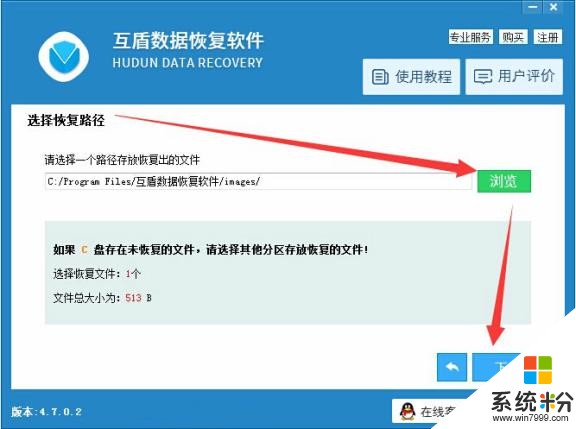
4、最后一步是对删除的文件进行保存,我们点击“浏览”选项,把删除的文件保存在其他位置,然后点击“下一步”那么删除的文件就得到恢复了。通过上述步骤,win10系统开不了机硬盘文件丢失的问题就解决了,遇到此类问题的朋友赶紧告诉自己的小伙伴吧。如果你有更多的电脑技巧也可以告诉小编哦。
相关资讯
最新热门游戏
微软资讯推荐
- 1 春季新款!微软推出无线鼠标Surface 仅售738元 网友:真的?
- 2 微软雷蛇出阵, PC党迎狂欢一夜: “吃鸡版”Surface Book 2来袭
- 3 Windows 10新版17093推送:系统级HDR支持
- 4小动作大效果!安装Win10后再忙也要做的十项优化设置
- 5微软苏菲/新iPad双陷“屏幕门”: 辣眼睛
- 6微软新的Xbox One X的是一个野兽, 但也面临着一场艰苦的战斗
- 7市值被苹果超越,微软业绩却超预期增长
- 8微软电子书启示录:花钱买来的虚拟产品真的属于你吗
- 9微软遭美国反腐败调查:卖软件给匈牙利政府时可能给过回扣
- 10iPhone 8 遇冷, 渠道和黄牛要哭/微软 Office 2007 下个月停止服务
